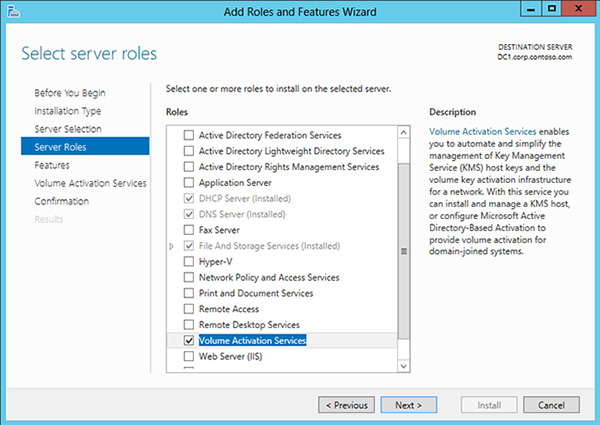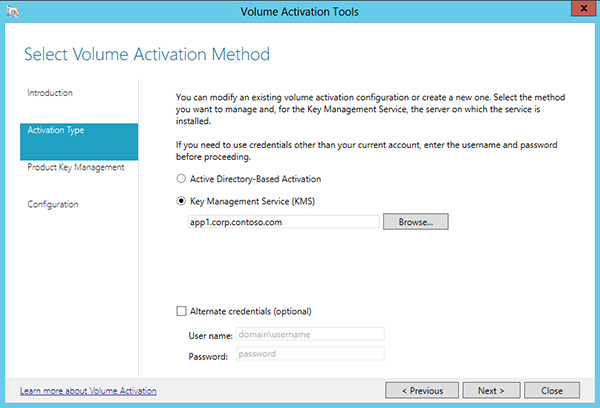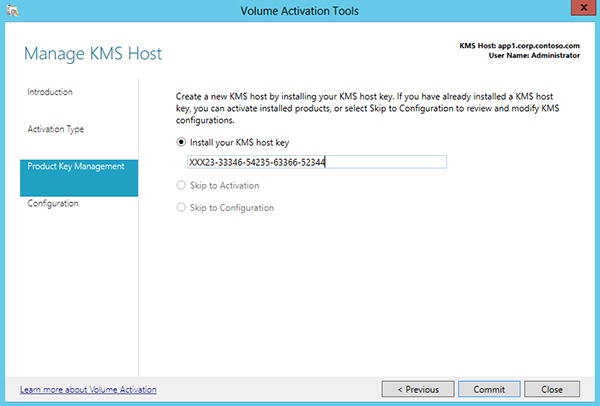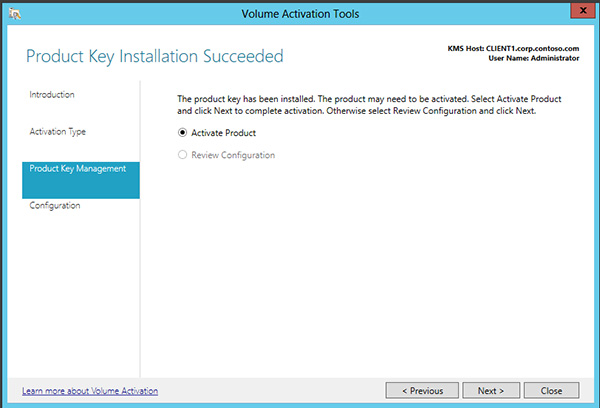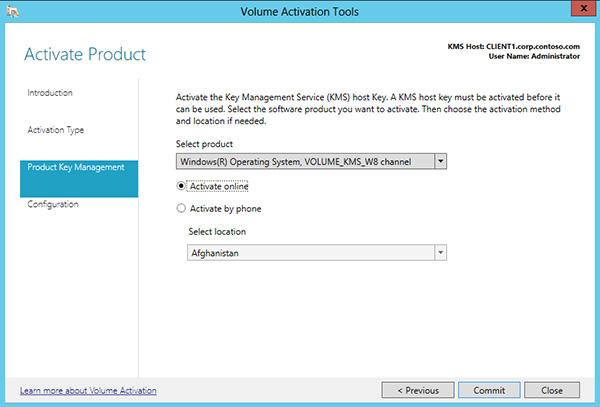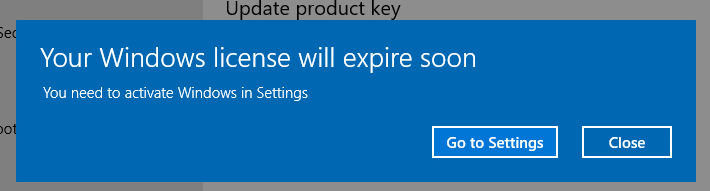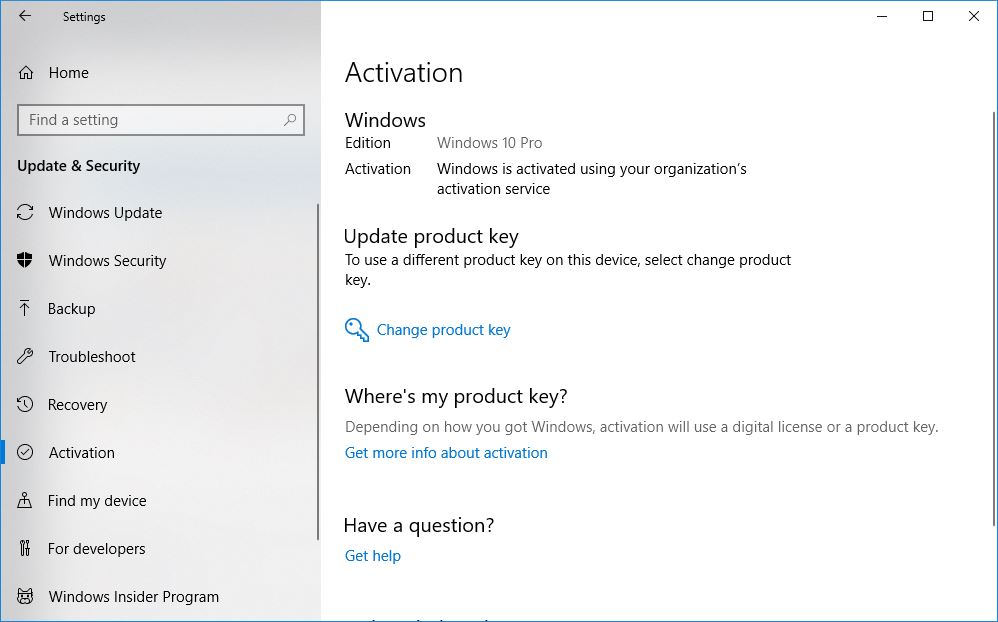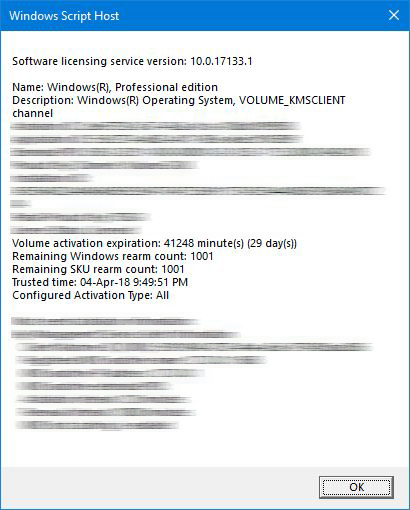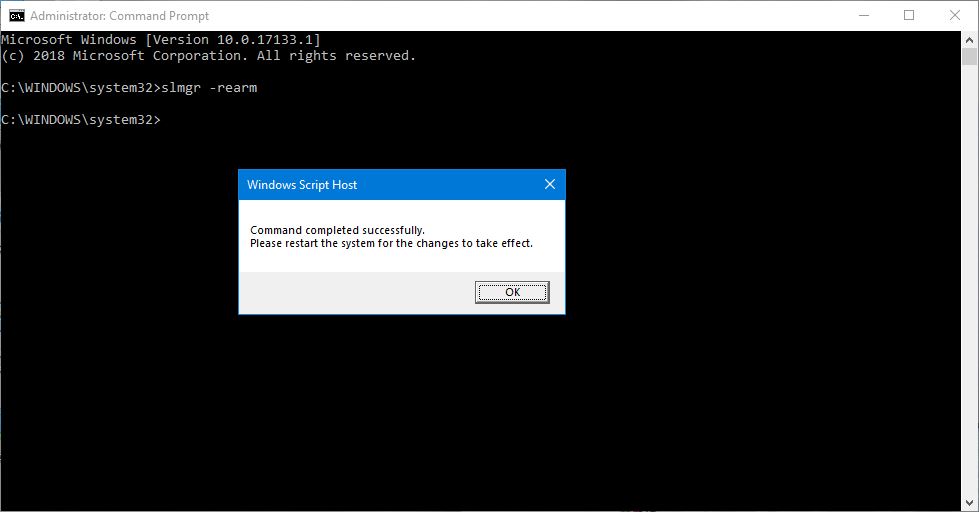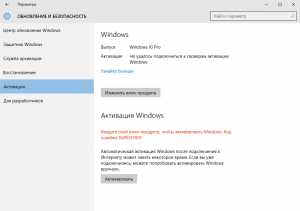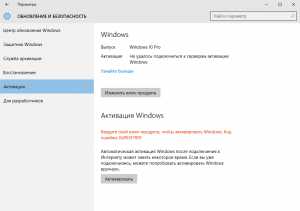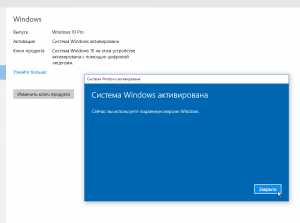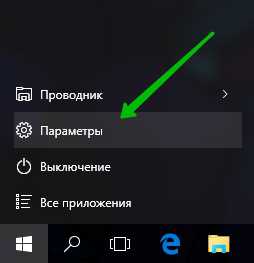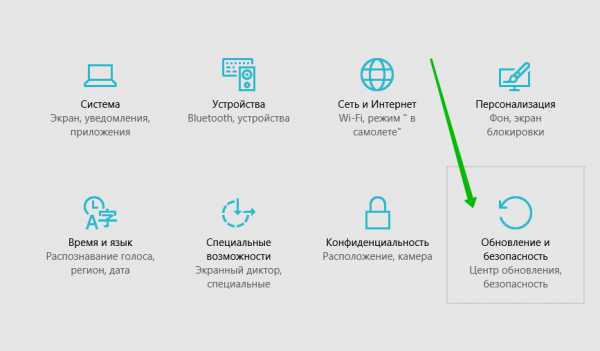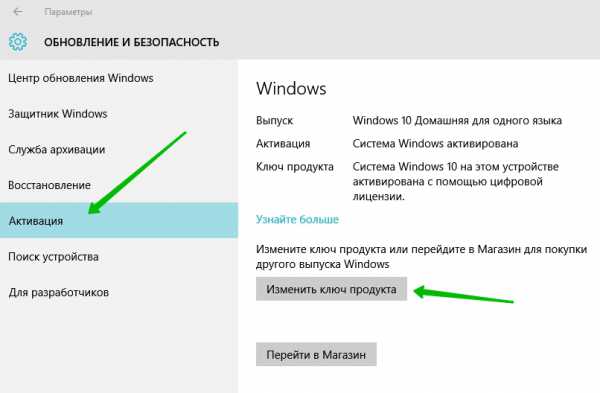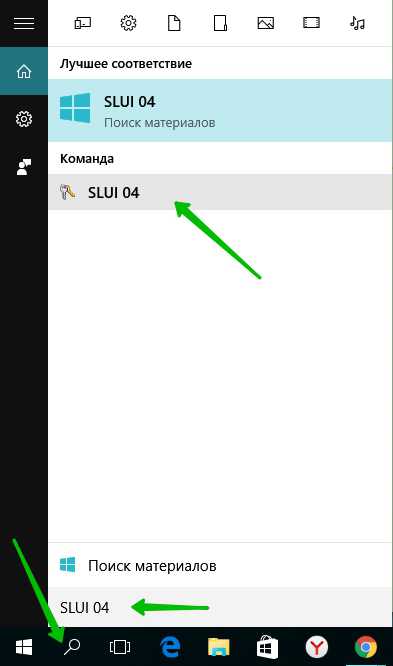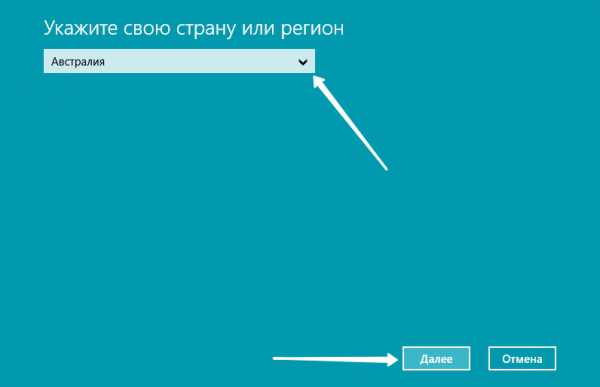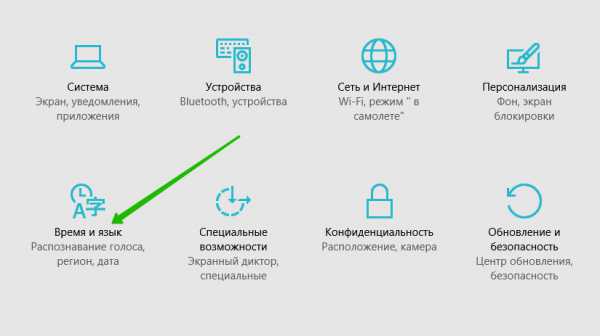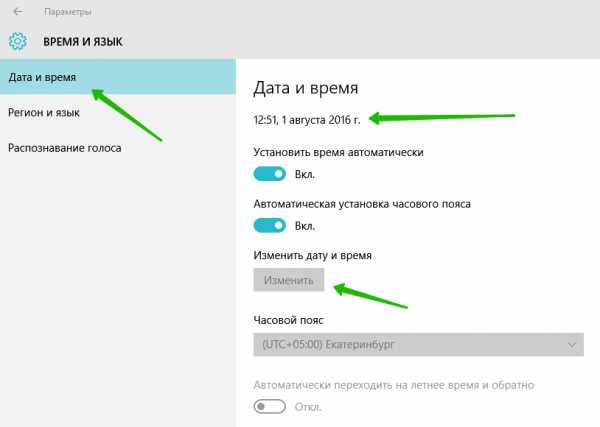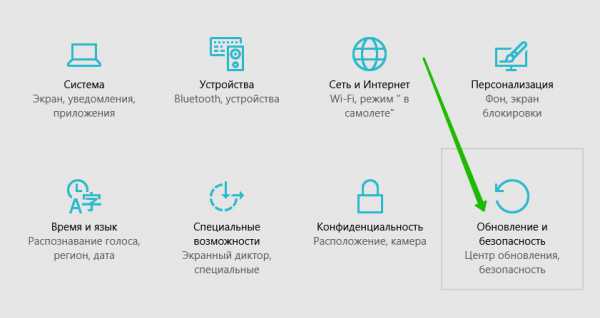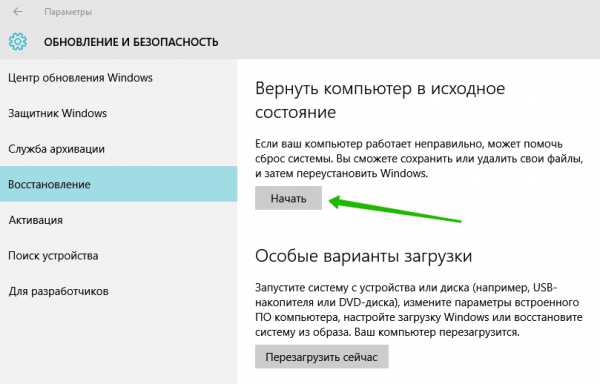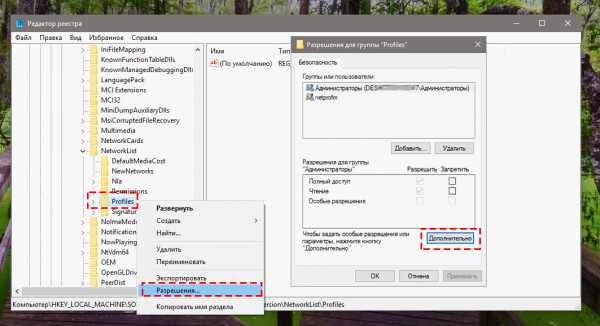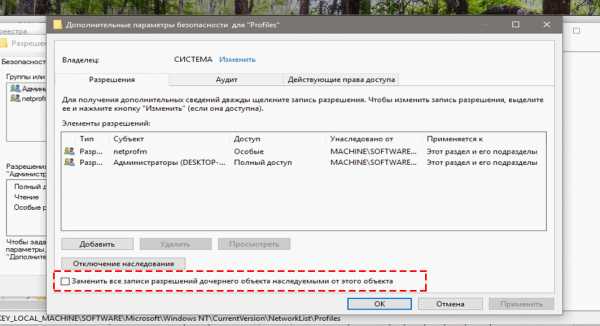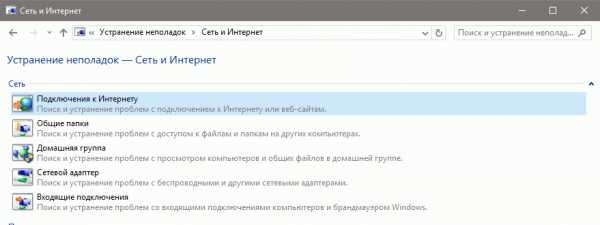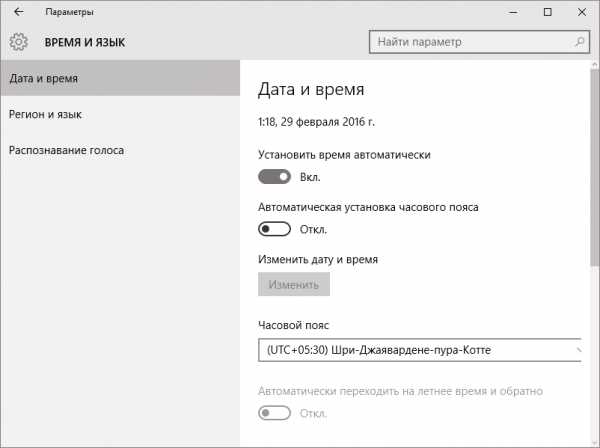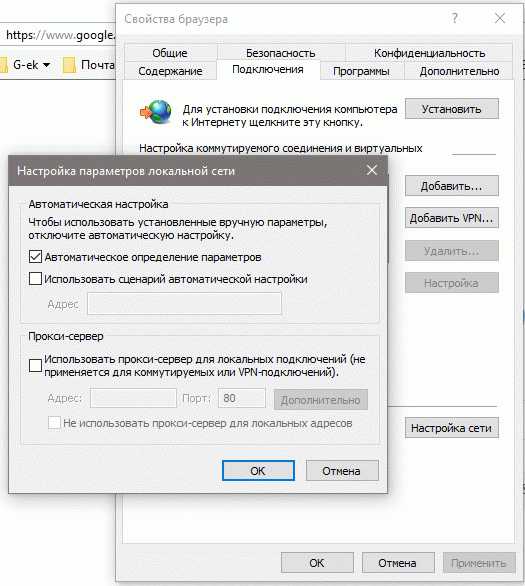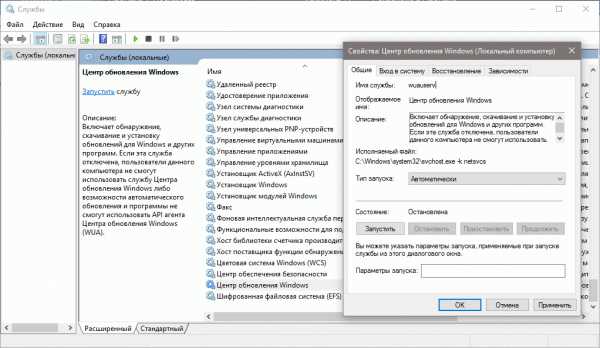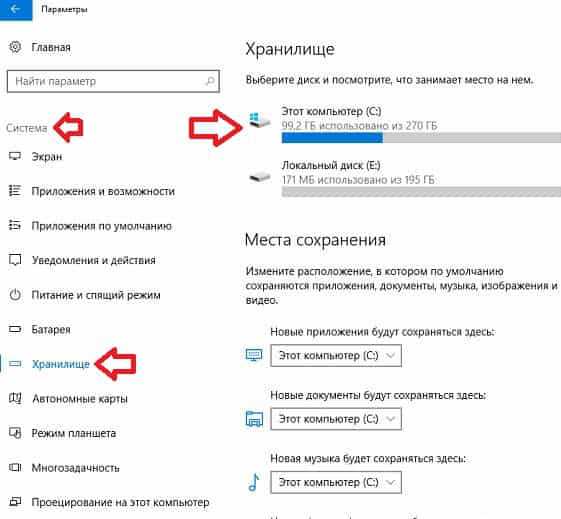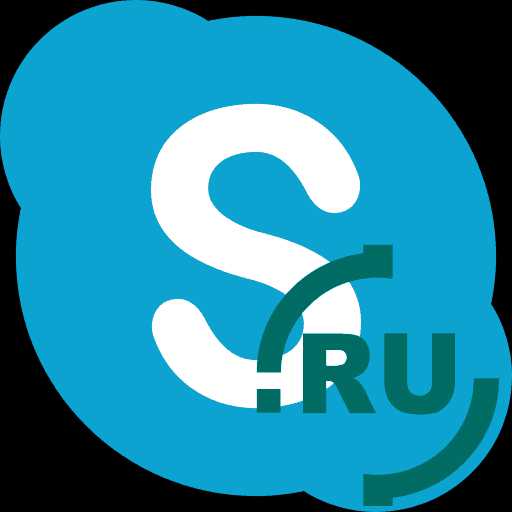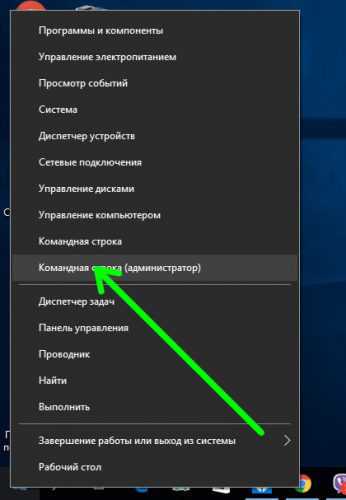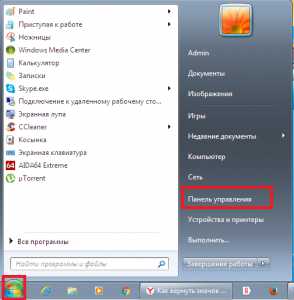что такое служба активации вашей организации
Активация с помощью службы управления ключами
Относится к:
Необходимо активировать розничную версию?
Службу управления ключами (KMS) для активации корпоративных лицензий Windows 10или Windows Server2012R2 можно разместить на компьютере под управлением одной из следующих операционных систем:
Служба управления ключами в Windows 10
Установив ключ узла KMS на компьютере под управлением Windows 10, вы сможете активировать другие компьютеры с Windows 10 и более ранними версиями клиентской операционной системы, например Windows 8.1 или Windows7. Клиенты обнаруживают сервер KMS с помощью записей ресурсов в DNS, поэтому может потребоваться некоторая конфигурация DNS. Этот сценарий будет полезным, если ваша организация использует активацию корпоративных лицензий для клиентов и активацию на основании MAK для меньшего количества серверов. Чтобы включить KMS функции, KMS на KMS хост; затем хост активируется через Интернет или по телефону с помощью служб активации Майкрософт.
Настройка KMS в Windows 10
Чтобы активировать, используйте slmgr.vbs команду. Откройте повышенную командную подсказку и запустите одну из следующих команд:
Дополнительные сведения см. в разделе, посвященном Windows7, в статье Развертывание активации KMS.
Служба управления ключами в Windows Server2012R2
Установка ключа KMS на компьютере с Windows Server позволяет активировать компьютеры с Windows Server 2012 R2, Windows Server 2008 R2, Windows Server 2008, Windows 10, Windows 8.1, Windows 7 и Windows Vista.
Вам не удастся установить ключ KMS клиента в службе KMS в Windows Server.
Этот сценарий часто используется в больших организациях, для которых затраты на использование сервера необременительны.
Если при попытке активировать Windows 10 Корпоративная отображается ошибка 0xC004F015, то сведения о том, что необходимо сделать, см. в статье KB 3086418.
Настройка KMS в Windows Server2012R2
Войдите в учетную запись локального администратора на компьютере с Windows Server2012R2.
Запустите диспетчер сервера.
Добавьте роль «Службы активации корпоративных лицензий», как показано нарисунке4.
Рисунок 4. Добавление роли «Службы активации корпоративных лицензий» в диспетчере сервера
После установки роли щелкните ссылку, чтобы запустить средства активации корпоративных лицензий (рис.5).
Рисунок 5. Запуск средств активации корпоративных лицензий
Выберите вариант Служба управления ключами (KMS) и укажите компьютер, который будет использоваться в качестве узла KMS (рис.6). Это может быть тот же компьютер, на котором устанавливается роль, или другой компьютер. Например, это может быть клиентский компьютер под управлением Windows 10.
Рисунок 6. Настройка компьютера в качестве узла KMS
Введите ключ узла KMS в текстовое поле и нажмите кнопку Принять (рис.7).
Рисунок 7. Установка ключа узла KMS
Если потребуется подтвердить замену существующего ключа, нажмите кнопку Да.
После установки ключа продукта вам потребуется активировать его. Нажмите кнопку Далее (рис.8).
Рисунок 8. Активация программного обеспечения
Вы можете активировать ключ KMS через Интернет или по телефону. См. рис.9.
Рисунок 9. Выбор активации через Интернет
После настройки узел KMS начнет ожидать запросы на активацию. Однако клиенты не будут активированы до достижения порога активации.
Проверка конфигурации службы управления ключами
Можно проверить активацию корпоративных лицензий KMS с сервера узла KMS или клиентского компьютера. Минимальный порог для обработки запросов на активацию корпоративных лицензий с помощью KMS — 25компьютеров. Описанная здесь проверка будет увеличивать значение счетчика активаций при каждом обращении клиентского компьютера к узлу KMS, но пока не будет достигнут порог активации, будет возвращаться сообщение об ошибке, а не сообщение с подтверждением.
Если вы настроили активацию с помощью Active Directory, а затем активацию с помощью KMS, необходимо использовать клиентский компьютер, который не будет сразу пытаться активироваться с помощью Active Directory. Вы можете использовать компьютер рабочей группы, который не присоединен к домену, либо компьютер с Windows7или Windows Server2008R2.
Для проверки действия активации корпоративной лицензии KMS выполните следующие действия.
Откройте журнал событий на узле KMS и убедитесь, что он опубликован в DNS.
Откройте окно командной строки на клиентском компьютере, введите Slmgr.vbs /ato и нажмите клавишу ВВОД.
Команда /ato заставляет операционную систему выполнить активацию с помощью ключа, установленного в операционной системе. Ответ должен отображать состояние лицензии и подробные сведения о версии Windows.
На клиентский компьютер или KMS откройте окно командной подсказки, введитеSlmgr.vbs dlvи нажмите кнопку ENTER.
Команда /dlv отображает подробные сведения о лицензировании. В ответ должно появиться сообщение о недостаточно большом значении счетчика активации KMS. Это подтверждает, что KMS работает правильно, даже если клиент не был активирован.
Подробнее об использовании и синтаксисе slmgr.vbs см. в разделе Параметры Slmgr.vbs.
Служба управления ключами в более ранних версиях Windows
Если вы уже настроили инфраструктуру KMS в своей организации для одной из предыдущих версий Windows, вы можете использовать эту инфраструктуру для активации компьютеров с Windows 10 или Windows Server2012R2. Существующий узел KMS должен работать под управлением Windows7 или более поздней версии. Для обновления узла KMS выполните следующие действия.
Устранение неполадок с активацией корпоративных лицензий Windows
Активация продукта — это проверка программного обеспечения после того, как оно было установлено на конкретном компьютере. Активация подтверждает, что продукт является подлинной копией и что ключ или серийный номер продукта действительны и не были скомпрометированы или аннулированы. Активация также устанавливает связь между ключом продукта и установленной копией.
Активация корпоративных лицензий — это процесс активации продуктов с корпоративной лицензией. Чтобы иметь возможность выполнять корпоративное лицензирование, организации необходимо заключить с корпорацией Майкрософт соглашение о корпоративном лицензировании. Корпорация Майкрософт предлагает программы корпоративного лицензирования, соответствующие размеру и покупательским предпочтениям организации. Дополнительные сведения см. на веб-сайте Microsoft Volume Licensing Service Center.
Руководство по активации Windows Server 2016 преимущественно посвящено технологии активации с помощью службы управления ключами (KMS). В этом разделе рассматриваются распространенные проблемы, а также рекомендации по устранению неполадок KMS и ряда других технологий активации корпоративных лицензий.
Рекомендации оп активации корпоративных лицензий
В следующих статьях содержатся технические сведения и рекомендации по технологиям активации корпоративных лицензий корпорации Майкрософт.
Служба управления ключами (KMS).
Активация с помощью Active Directory (ADBA)
Активация с помощью ключей многократной активации (MAK)
Активация подписки
Материалы по устранению проблем с активацией
В следующих статьях приводятся рекомендации и сведения о средствах устранения неполадок, связанных с активацией корпоративных лицензий.
В следующих статьях приведены рекомендации по устранению конкретных проблем с активацией.
Исправьте «Ваш Windows Срок действия лицензии скоро истечет »- Windows 10 Активировано »Windows активируется с помощью службы активации вашей организации »
Начиная с операционных систем Windows 8.1, Microsoft представила новую систему оповещения пользователей Windows. Активные диалоговые окна и экранные уведомления для предупреждения о проблемах операционной системы или выполнения необходимых действий.
Одно из этих уведомлений: «ВЕСЬ Ваш Windows Лицензия истекает в ближайшее время».
Хотя мы привыкли к тому, что Microsoft вкладывает Windows окна уведомлений при возникновении ошибок «,ВЕСЬ Ваш Windows Лицензия истекает в ближайшее время«Это не ошибка. Это уведомление, с помощью которого пользователи информируются о том, что лицензия на их версию Windows 10 собирается истечь и действие по продлению лицензии.
Большинство пользователей, которые испытывают эту проблему, испытывают эту проблему Windows 10 Pro, Версия Windows 10 Pro активирован на организацию. «Windows активируется с помощью службы активации вашей организации«. Эти лицензии типичны для компаний, которые покупают больший объем лицензий, которые можно активировать на нескольких компьютерах одновременно.
Большинство компаний используют его Сервер KMS для активации и управления лицензиями на продукты Microsoft. С помощью этого метода вы можете использовать одну лицензию для активации нескольких копий программного обеспечения, но только для компьютеров, находящихся в локальной сети компании. LAN. Сервер KMS будет периодически проверять, является ли ПК, на котором активирована лицензия, по-прежнему частью локальной сети компании. Если через некоторое время ваш компьютер перестанет получать проверочное соединение от этого KMS-сервера, срок действия лицензии истечет и он будет деактивирован. Вот почему сообщение «Ваш Windows Срок действия лицензии скоро истечет ».
Лучшая идея, когда мы приветствуем сообщение «Ваш Windows Срок действия лицензии скоро истечет «должен перейти к»Settings»>« Активация »и проверьте статус лицензии в нашей операционной системе. Если сообщение «Windows активируется с помощью службы активации вашей организации«Означает, что проверка KMS больше не может быть выполнена, и в какой-то момент эта лицензия истечет.
Как мы можем увидеть дату истечения срока действия лицензии Windows 10 Pro
1. открытый Command Prompt и выполните команду: slmgr /dlv
2. В открывшемся диалоговом окне отобразится информация об операционной системе. Версия, тип лицензии, срок действия.
В этом поле вы можете увидеть его как долго это до лицензии на Windows 10 Про истек, а также информацию о продлении лицензии. «Реарм».
Как продлить срок действия лицензии на Windows 10 Pro
Restartу вас есть операционная система для применения изменения.
Если после перезагрузки операционной системы вы снова получите сообщение, так как ваша лицензия истекает в ближайшее время, вам, скорее всего, необходимо связаться с лицензиаром или Microsoft, чтобы прояснить проблему.
Как подключиться к серверу активации windows 10
Ошибки активации Windows — одна из наиболее распространенных ошибок, с которыми сталкиваются пользователи после обновления или даже переключения на новый компьютер с Windows 10. Это, конечно, проблема с сервера активации Windows, который не может проверить или распознать лицензию, привязанную к цифровой учетной записи. В сегодняшнем сообщении мы рассмотрим ошибку активации в организации. Точное сообщение об ошибке гласит: « Мы не можем активировать Windows на этом устройстве, поскольку мы не можем подключиться к серверу вашей организации ».
Это сообщение об ошибке более подробно в:
Мы не можем активировать Windows на этом устройстве, так как мы не можем подключиться к серверу активации вашей организации. Убедитесь, что вы подключены к сети вашей организации, и повторите попытку. Если у вас по-прежнему возникают проблемы с активацией, обратитесь в службу поддержки вашей организации. Код ошибки 0x8007007B.
Мы не можем активировать Windows на этом устройстве, так как мы не можем подключиться к серверу вашей организации
В организациях несколько компьютеров активируются через лицензирование KMS (Key Management Server). Компьютеры, активированные с помощью этого процесса, не получают постоянную активацию. Вместо этого им необходимо оставаться на связи с организацией, по крайней мере, один раз в 7 месяцев или 180 дней. Обычно встречается в версиях Pro и Enterprise, которые развернуты как минимум на тысячах или сотнях компьютеров. Представьте, что кто-то использует персональный компьютер в офисе, и после того, как он покинет организацию, у него будет активированный ключ Windows. Приведенный выше метод гарантирует, что этого не произойдет. Другая возможная причина для этого сообщения об ошибке — в случае, если кто-то использовал организационный ключ. Позже ПК прошел модернизацию или понижение до версии, которая не подходит для этой копии Windows.
Как исправить это сообщение?
4: Если вы думаете, что это просто из-за смены оборудования, вы можете использовать средство устранения неполадок активации, чтобы узнать, сможет ли оно решить эту проблему для вас.
Много раз люди получают в свои руки эти ключи и активируют Windows. Это работает некоторое время, но начинает показывать эти ошибки через несколько дней и приводит владельца к проблеме. Если кто-то пытается продать вам ключ, заявляя, что он подлинный, вы можете попробовать указанную выше команду, чтобы проверить, был ли этот ключ от организации.
Ресурсы, которые могут вам помочь:
Как исправить ошибку 0x803f7001 в Windows 10
0x803f7001 – это одна из наиболее распространённых ошибок с которой сталкиваются пользователи при активации Windows 10. Далее рассмотрим, почему же возникает ошибка с кодом 0x803f7001 и как её исправить.
Код ошибки: 0x803f7001 – Причины
Как исправить ошибку 0x803f7001
Активация вручную:
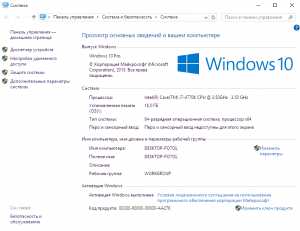
Если вышеприведённая инструкция по устранению ошибки 0x803f7001 вам всё же не помогла, то для активации Windows необходимо обратиться в службу поддержки Microsoft.
Читайте также:
Код ошибки активации Windows 10 обозначения
Коды ошибок активации Windows 10
Код ошибки: 0x803f7001, 0x800704cF.
Ошибка означает, что ключ, который вы вводите при активации Windows 10, либо ошибочный, либо устаревший. Лицензия данного ключа не действительна. Попробуйте ещё раз внимательно проверить правильность ввода ключа активации.
Ключ для активации Windows 10 должен быть указан на упаковке компьютера или носителя с Windows, в электронном сообщении о подтверждения покупки Windows, или сертификате подлинности, который отображается на компьютере, внизу или сзади.
Чтобы ввести действительный ключ активации Windows 10, в нижнем левом углу экрана откройте меню «Пуск». В открывшемся окне нажмите на вкладку — Параметры.
Далее, на странице «Параметры», нажмите на вкладку — Обновление и безопасность.
Далее, на странице «Обновление и безопасность», слева в боковой панели нажмите на вкладку — Активация. Нажмите на кнопку — Изменить ключ продукта и введите действительный ключ активации.
Код ошибки: 0xC004C003, 0xC004C060, 0xC004C4A2, 0x803FA067L, 0xC004C001, 0xC004C004, 0xC004F004, 0xC004C007, 0xC004F005, 0xC004C00F, 0xC004C010, 0xC004C00E, 0xC004C4A4, 0xC004C4A5, 0xC004B001, 0xC004F010, 0xC004F050.
Данные ошибки могут возникать также из-за ввода неправильного ключа активации. Вам нужно использовать другой ключ или приобрести новый.
Возможно, что серверы активации Windows 10 оказались заняты. В таком случае вам нужно просто подождать не много, активация Windows 10 пройдёт автоматически. Если проблема не решится, то обратитесь в службу поддержки клиентов.
Вы бесплатно обновили систему до Windows 10, но после переустановки системы Windows 10 не активировалась. Windows 10 должна активироваться автоматически только в том случае, если вы не производили каких-либо аппаратных изменений. Например, замена жёсткого диска или системной платы.
Код ошибки: 0xC004F034.
Ошибка возникла из-за того, что вы ввели недопустимый ключ активации или ключ для другой версии Windows. Вам нужно вводить ключ, который соответствует выпуску вашей системы Windows 10, установленной на вашем компьютере.
Если Windows установлена на устройстве, которое подключается к серверу управления ключами, то вам нужно обратиться к специалисту службы поддержки вашей организации, для получения дополнительных сведений об активации Windows.
Код ошибки: 0xC004F210.
Ошибка может возникнуть, если вы ранее выполнили обновление до Windows 10, но ваш текущий выпуск Windows не соответствует цифровому разрешению. В таком случае ваш компьютер не подходит для обновления до Windows 10.
Код ошибки: 0xC004E016, 0xC004F210, 0xC004F00F.
Вы ввели ключ другой версии и выпуска Windows 10. Ключ активации «Корпоративного» выпуска Windows 10 нельзя использовать для активации выпусков Windows 10 «Домашняя» и «Базовая».
Код ошибки: 0xC004FC03, 0x8007267C.
Ошибка может возникнуть, если отсутствует подключение к интернету или параметры брандмауэра не позволяют Windows завершить активацию через интернет. Вам нужно убедиться, что подключен интернет и брандмауэр не блокирует активацию Windows.
Вы также можете активировать Windows 10 по телефону. Внизу экрана, в панели задач, откройте «Функцию Поиска». В поле поиска введите команду — SLUI 04. У вас появится данная команда, нажмите по ней.
Код ошибки: 0xD0000272, 0xC0000272, 0xc004C012, 0xC004C013, 0xC004C014.
Временно не доступен сервер активации Windows 10. Когда сервер восстановит подключение, Windows 10 будет автоматически активирована.
Код ошибки: 0xC004C008, 0xC004C770, 0x803FA071, 0xC004C020.
Ошибка возникла из-за того, что ключ активации используется на другом компьютере. Либо превышено максимальное число используемых ключей на нескольких компьютерах. В таком случае вам нужно покупать ключ для каждого вашего компьютера.
Новый ключ можно приобрести через приложение «Магазин Windows».
Код ошибки: 0x8007232B, 0xC004F074, 0xC004F038, 0x8007007B.
Ошибка возникает из-за того, что вы вводите ключ для корпоративного выпуска Windows 10, чтобы активировать Windows 10 «Домашнюю» или Windows 10 «Pro».
Код ошибки: 0x80072F8F.
Далее, на странице «Параметры», нажмите на вкладку — Время и язык.
Далее, проверьте дату и время и при необходимости измените их.
Код ошибки: 0xC004E003.
Ошибка может возникнуть из-за того, что вы устанавливаете на свой компьютер сторонние программы, которые могут изменять системные файлы. В таком случае попробуйте сделать «Сброс системы» и вернуть всё к исходному значению.
Точно также как и показано в примере выше, зайдите на страницу «Параметры». Нажмите на вкладку — Обновление и безопасность.
Далее, слева в боковой панели нажмите на вкладку — Восстановление. Затем на странице нажмите на кнопку — Начать.
Код ошибки: 0x80004005.
Если возникла данная ошибка, то попробуйте заново активировать Windows 10, как показано в самом начале данной записи. Если повторная активация не поможет, попробуйте сбросить систему к настройкам по умолчанию, как показано в предыдущем примере.
Код ошибки 0x80072EFD — Ошибка Магазина Windows 10.
Вы можете получить эту ошибку при попытке открыть Магазин Windows 10 или при его обновлении.
Не удалось подключиться к Магазину. Возможно, возникла проблема с сервером или истекло время ожидания подключения. Подождите пару минут и попробуйте еще раз.
Если вы получили это сообщение вместе с кодом ошибки 0x80072EFD, то это указывает на то, что соединение с сервером не может быть установлено.
Вот несколько советов по устранению неполадок которые вы можете попробовать:
1] Это может быть временная проблема с самим Магазином Windows. Попробуйте обновить страницу через некоторое время и посмотрите, работает ли это.
2] Убедитесь, что у вас установлены последние обновления в Windows 10.
3] Временно отключите брандмауэр и антивирус и проверьте работу Магазина Windows 10.
Щелкните правой кнопкой мыши на Profiles и выберите в контекстном меню Разрешения. В открывшимся окне нажмите на кнопку Дополнительно.
Теперь установите флажок «Заменить все записи разрешений дочернего объекта наследуемыми от этого объекта» и нажмите кнопку Применить.
Попробуйте подключиться к магазину Windows 10.
5] Запустить встроенный в Windows 10, Инструмент устранения неполадок —> Сеть и Интернет —> Сетевой адаптер и посмотрите поможет ли это вам.
6] Проверьте дату и время для вашего часового пояса на вашем компьютере. Убедитесь, что оно правильное.
7] Сбросьте кеш Магазина (Windows Store Cache).
Открываем командную строку от имени администратора
Данная команда применяется для сброса кэша магазина и вполне может решить данную неполадку.
8] Если вы используете прокси — отключите прокси — сервер и проверьте работу магазина. Чтобы отключить прокси, откройте Internet Explorer —> Сервис —> Свойства обозревателя —> вкладка Подключения —> Настройка Сети —> Под строкой Прокси сервер снимите флажок Использовать прокси —> Применить.
Если это не работает, вы можете сбросить Proxy с помощью прямой команды для сброса WinHTTP прокси. Введите следующую команду в командной строке с правами администратора и нажмите клавишу ВВОД.
netshwinhttp reset proxy
9] Удалить содержимое папки Software Distribution. Откройте командную строку как администратор, Введите следующие команды одну за другой нажимая клавишу ВВОД:
Это остановит службу Windows Update и Background Intelligent Transfer Service.
Вы можете нажать Ctrl + A, чтобы выбрать все, а затем нажать кнопку Удалить.
После того, как вы очистили эту папку, вы можете перезагрузить компьютер или вы можете выполнить следующие команды, по одной в командной строке, для запуска связанных служб обновления Windows 10.
net start wuauserv
10] Если сопровождающий код ошибки изменился, попробуйте выполнить следующие рекомендации:
80072EFF : Это означает, что TLS отключен, и должен быть повторно включен. Как сделать это, откройте Свойства браузера. Перейдите на вкладку Дополнительно и в разделе Безопасность. Убедитесь в наличии флажка рядом с Использовать TLS 1.2. Выберите Применить / OK.
И установите запуск службы на Автоматически.
Смотрите также
Copyright (c) 2017 HTFI. Копирование информации разрешено, при условии указания активных ссылок на источники.
Если отображается сообщение с информацией о том, что не удается активировать ос Windows 10, ознакомьтесь с возможными причинами отказов и решениями проблемы.
Обновление до Windows 10 бесплатно для Windows 7 SP 1 или Windows 8.1 Update
Если обновление до системы Windows 10 было проведено бесплатно, но завершилось состоянием отсутствия активации, выполните следующие действия:
Если у вас есть подключение к интернету, система Windows 10 будет автоматически активирована. Вы также можете выбрать пункт «Включить» и попробовать вручную активировать систему Windows. Если серверы активации заняты, попробуйте подождать некоторое время и повторить попытку через какое-то время.
Если в строке состояния активации «Windows не была активирована», зайдите в магазин и убедитесь, что для вашего устройства доступна лицензия на Windows.
Если лицензия не доступна, вы должны купить Windows в Магазине или вернуться к предыдущей версии Windows, убедитесь, что предыдущая версия была активирована, а затем выполните обновление до Windows 10.
Примечание: Если по-прежнему возникают проблемы с активацией операционной системы Windows 10 после обновления с активированной копии Windows 7 с пакетом обновления 1 или ос Windows 8.1, обратитесь в службу технической поддержки.
Выполнили чистую установку Windows 10
Чтобы обновить систему до версии Windows 10 с помощью образа ISO или другого носителя для обновления, созданного с помощью инструмента для создания носителя, вы должны выбрать опцию «Обновить этот компьютер сейчас».
Если вместо обновления была выполнена чистая установка, вам будет предложено ввести ключ продукта для ос Windows 10 или покупке новой лицензии для активации ос Windows 10. Это связано с тем, что мы не можем зарегистрироваться на сервере активации Вашего разрешения на бесплатное обновление, потому что не выполнено обновление до ос Windows 10.
Чтобы решить эту проблему, необходимо вернуться к предыдущей версии Windows, убедитесь, что предыдущая версия была активирована, а затем выполнить обновление до ос Windows 10.
Ошибка 0xC004F061 после обновления до Windows 10
Если при попытке активации ос Windows 10 отображается ошибка 0xC004F061, это означает одну из следующих ситуаций:
Использованы другая версия Windows или другой ключ продукта
Если Вы передавали компьютер в сервис или другу, который обслуживает и ремонтирует компьютеры, может быть, для того, чтобы завершить ремонт, они установили другую версию операционной системы Windows.
Если во время ремонта был использован другой ключ продукта на вашем компьютере, этот ключ может быть заблокирован в случае, когда используется на большем количестве компьютеров, чем это допускается условиями лицензионного соглашения на использование программного обеспечения корпорации Майкрософт.
Если Windows активирована, перед ремонтом или реконструкцией вашего компьютера, повторно введите ключ продукта, поставляемый вместе с компьютером или подлинной копией Windows. Вы также можете попробовать повторно установить более раннюю версию Windows.
Одна копия Windows на нескольких компьютерах (ошибка 0xC004C008)
Если у вас есть одна копия Windows установлена на нескольких компьютерах, активация может не работать, поскольку ключ продукта уже был использован на другом компьютере или используется на большем числе компьютеров, чем допускается условиями лицензионного соглашения на использование программного обеспечения корпорации Майкрософт.
Если ваш ключ продукта используется на большем числе компьютеров, чем это допускается условиями лицензионного соглашения на использование программного обеспечения корпорации Майкрософт, чтобы активировать эти компьютеры, вы должны купить ключ продукта или копию Windows для каждого компьютера.
Поддельное программное обеспечение
Если у вас нелицензионная копия Windows, которая не была лицензирована корпорацией Майкрософт, активация не будет работать, поскольку корпорация Майкрософт не сможет установить соответствие между профилем оборудования вашего компьютера с 25-значным ключом продукта.
Сайт How to Tell на веб-сайте корпорации Майкрософт позволяет проверить, является ли ваша копия Windows поддельной. Если она является нелицензионной, вам необходимо приобрести новую копию Windows.
Изменения оборудования
Если в компьютере внесли существенные изменения аппаратных средств, таких как замена жесткого диска или материнской платы, система Windows может уже не быть активной на этом компьютере.